Nếu những thông báo đề xuất từ Youtube, từ những kênh đã đăng ký hoặc những thông báo về các bình luận và hoạt động khác trên kênh của bạn...xuất hiện liên tục và khiến bạn cảm thấy khó chịu thì cách tắt thông báo Youtube trên iPhone, Android ngay sau đây sẽ cực kỳ hữu ích dành cho bạn.
- Tắt thông báo đề xuất video trên Youtube cho Android
- UC Browser - Tắt thông báo cập nhật phiên bản mới
- Tắt thông báo trên Android
- Cách tắt thông báo Telegram trên điện thoại iPhone, Android
- Hướng dẫn tắt thông báo Facebook Messenger trên iPhone
Những thông báo video đề xuất của Youtube hoặc từ các kênh đã đăng ký sẽ giúp bạn nhanh chóng xem được các video mới nhất, nóng hổi nhất mới đăng tải hoặc tải video Youtube này về máy để xem sau. Tuy nhiên nếu những thông báo này thường xuyên xuất hiện liên tục và đẩy những thông báo quan trọng khác của các ứng dụng khác thì tắt những thông báo Youtube là việc bạn cần làm lúc này.
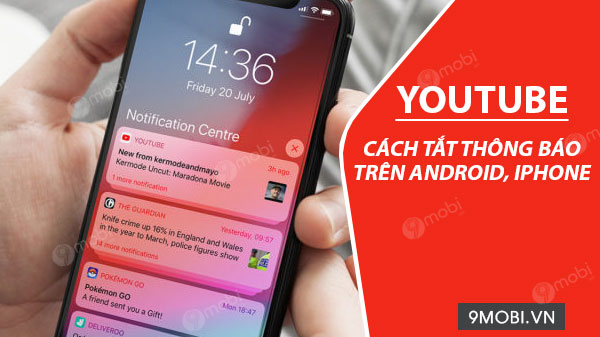
Hướng dẫn tắt thông báo từ Youtube trên điện thoại
Cách tắt thông báo YouTube trên iPhone, Android
Lưu ý: Bạn nên tải Youtube phiên bản mới nhất để có thể thực hiện được giống với các bước hướng dẫn bên dưới của 9mobi.vn
=> Link tải Youtube cho Android
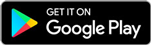
=> Link tải Youtube cho iOS
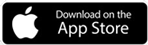
Bước 1: Mở ứng dụng Youtube trên điện thoại
Bước 2: Tại giao diện chính, bạn chọn vào ảnh đại diện tài khoản Youtube

Bước 3: Kéo xuống dưới lựa chọn đến chức năng Cài đặt -->Tại đây bạn tìm và kích vào dòng Thông báo.
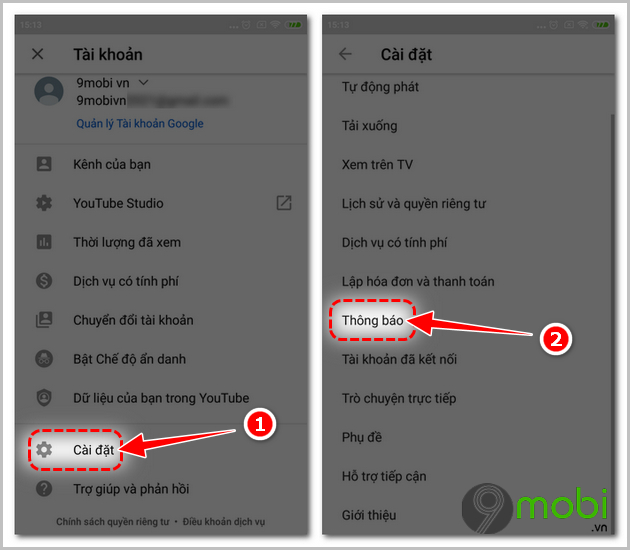
Bước 4: Toàn bộ các thông báo từ Youtube bao gồm: Thông báo từ các kênh đã đăng ký, video đề xuất trên Youtube, thông báo những bình luận, like, các hoạt động trên kênh của bạn...sẽ được hiện thị tại đây.
Nếu muốn tắt thông báo từ những tiện ích nào, bạn chỉ cần kéo chấm tròn tại dòng thông báo đó sang bên trái để vô hiệu hóa. Tắt thông báo thành công chấm tròn sẽ được chuyển thành màu xám thay vì màu xanh như trước đó.
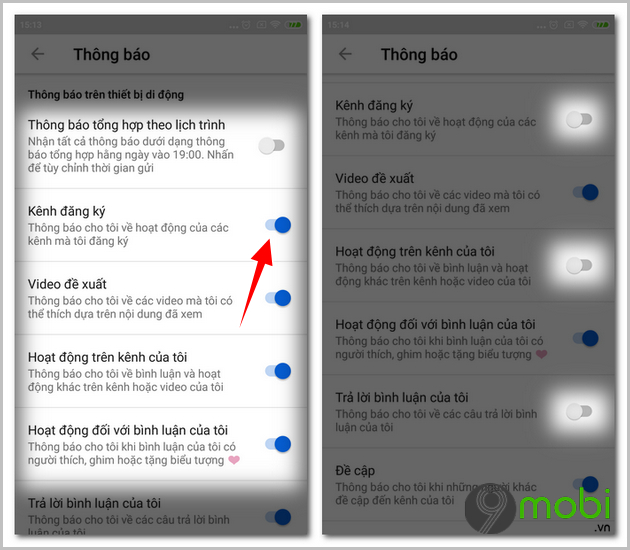
Để kích hoạt lại các thông báo đã vô hiệu hóa trước đó, bạn chỉ cần tìm lại các thông báo Youtube trên iPhone, Android đã tắt và gạt chấm tròn sang bên phải là được.
https://9mobi.vn/cach-tat-thong-bao-youtube-tren-iphone-android-27137n.aspx
Như vậy chỉ với 4 bước thực hiện đơn giản và nhanh chóng là bạn đã có thể tắt thông báo Youtube trên iPhone, Android. Giờ đây bạn sẽ không còn bị làm phiền bởi những thông báo này đến liên tục nữa. Chúc các bạn thực hiện thành công. Tham khảo thêm cách Xóa video YouTube đã lưu trên Android nếu như bạn có nhu cầu.